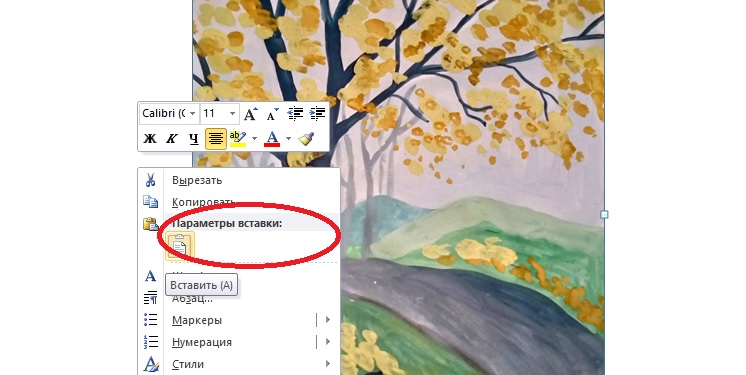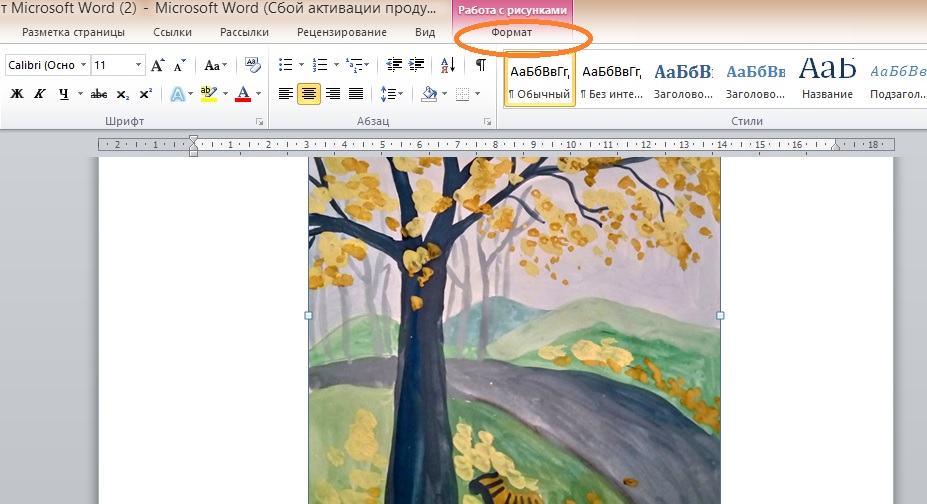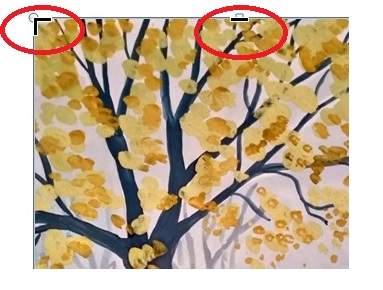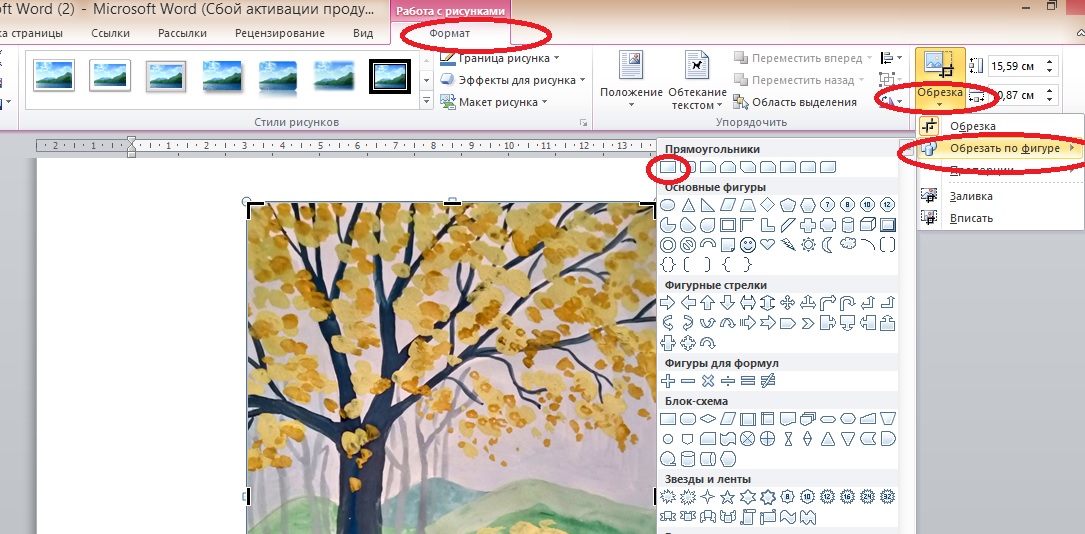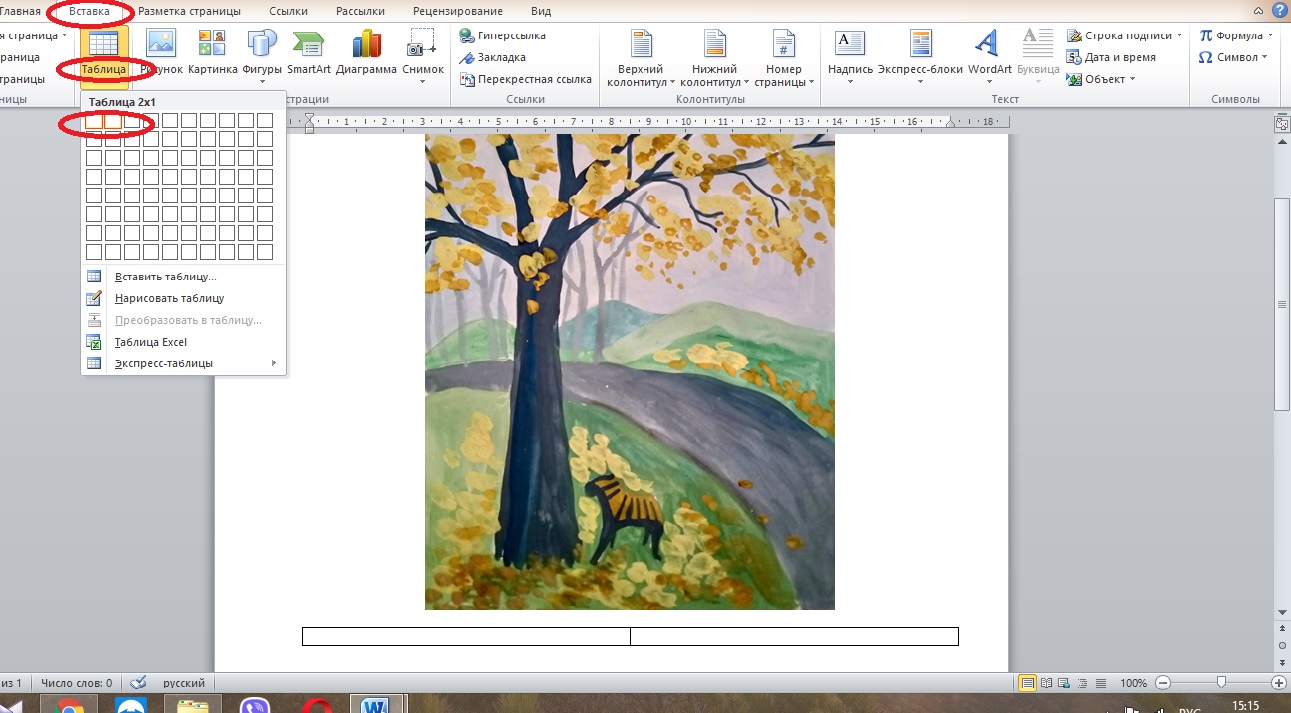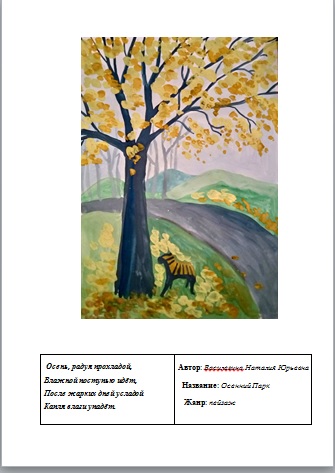СДЕЛАЙТЕ СВОИ УРОКИ ЕЩЁ ЭФФЕКТИВНЕЕ, А ЖИЗНЬ СВОБОДНЕЕ
Благодаря готовым учебным материалам для работы в классе и дистанционно
Скидки до 50 % на комплекты
только до
Готовые ключевые этапы урока всегда будут у вас под рукой
Организационный момент
Проверка знаний
Объяснение материала
Закрепление изученного
Итоги урока

Была в сети 28.08.2025 23:25

Василегина Наталия Юрьевна
педагог доп образования
45 лет
Местоположение
Россия, Калининград
Занятие "Обрезка картинки, создание текста и таблицы в документе Microsoft Word"
Категория:
Начальные классы
27.10.2021 18:51